Ինչպես ուղարկել մեծ ծավալի ֆայլեր էլեկտրոնային փոստի միջոցով


Այցելեք այս կայքը:
1.Գրեք Ձեր էլ. փոստի հասցեն
2.Ընտրեք ուղարկվող ֆայլը: Գրեք նամակի վերնագիրը ու հաղորդագրությունը (պարտադիր տվյալներ չեն)
3.Գրեք ստացողի էլեկտրոնային փոստի հասցեն: Լրացրեք պաշտպանիչ կոդը
4. Սեղմեք Drop` նամակը ուղարկելու համար:
Հավանեցի՞ր, դե տեղեկացրու ընկերներիդ`

Ռուսական Օդնոկլասնիկի կայքում վերջերս անհետացել էր պրոֆիլները փակելու կոճակը: Հիշեցնեմ, որ այդ ֆունկցիան օդնոկլասնիկի կայքում վճարովի է, իսկ այլ ցանցերում՝ անվճար: Եվ ահա Օդնոկլասնիկի ադմինիստրացիան նորից վերադարձրել է այդ ֆունկցիան: Պրոֆիլները միայն ընկերների համար հասանելի դարձնելու համար անհրաժեշտ է մտնել այստեղ և սեղմել Настройки публичности: Այդտեղ առաջարկվելու է 3 տարբերակ.
1.Հասանելի լինել բոլոր տեղերում (նաև որոնողական համակարգերում)
2.Հասանելի լինել միայն օդնոկլասնիկի կայքում
3.Հասանելի լինել միայն ընկերներին
Պրոֆիլը փակելու համար ընտրեք երրորդ տարբերակը և սեղմեք Изменить: Այնուհետև ընտրեք վճարման տարբերակը և կատարեք վճարումը:
Օդնոկլասնիկում նորից հնարավոր է փակել օգտատերերի պրոֆիլները

Ռուսական Օդնոկլասնիկի կայքում վերջերս անհետացել էր պրոֆիլները փակելու կոճակը: Հիշեցնեմ, որ այդ ֆունկցիան օդնոկլասնիկի կայքում վճարովի է, իսկ այլ ցանցերում՝ անվճար: Եվ ահա Օդնոկլասնիկի ադմինիստրացիան նորից վերադարձրել է այդ ֆունկցիան: Պրոֆիլները միայն ընկերների համար հասանելի դարձնելու համար անհրաժեշտ է մտնել այստեղ և սեղմել Настройки публичности: Այդտեղ առաջարկվելու է 3 տարբերակ.
1.Հասանելի լինել բոլոր տեղերում (նաև որոնողական համակարգերում)
2.Հասանելի լինել միայն օդնոկլասնիկի կայքում
3.Հասանելի լինել միայն ընկերներին
Պրոֆիլը փակելու համար ընտրեք երրորդ տարբերակը և սեղմեք Изменить: Այնուհետև ընտրեք վճարման տարբերակը և կատարեք վճարումը:
Հավանեցի՞ր, դե տեղեկացրու ընկերներիդ`

Կայքերը քանդելու հետաքրքիր հնարք: Katamari

Մի քանի անգամ տեսել ենք, թե ինչպես է հնարավոր այցելել տարբեր կայքեր և քանդել դրանք: Իհարկե խոսքը գնում է ոչ թե կայքեր ջարդելու մասին, այլ javascript հնարքներով բացված կայքի ինֆորմացիան քանդելու: Այսինքն այդ կայքերը քանդված են ցուցադրվելու միայն ձեր մոտ և թարմացնելուց հետո նորից վերադառնալու են սկզբնական վիճակին: Այժմ սովորենք կայքեր քանդելու հերթական հնարքը՝
1.Մկնիկի օգնությամբ քաշեք փակագծերի մեջ գրված այս հղումը (Katamari) և տեղադրեք ինտերնետ դիտարկչի Bookmarks bar-ի վրա (տես նկարը)


2.Այցելեք որևէ կայք և սեղմեք նախորդ քայլում տեղադրված հղման վրա (Internet Browser-ի Bookmarks bar-ի վրա գտնվող):
3.Բացված պատուհանում կարող եք կատարել որոշակի կարգավորումներ կամ միանգամից սեղմեք Start!
4.Գնդիկը կառավարեք նախորդ քայլում ընտրած կոճակի միջոցով (եթե 3-րդ կետում փոփոխություն չեք արել, ապա կառավարելու համար սեղմեք մկնիկի աջ կոճակը)
Հ.Գ.
Զվարճանալու համար փորձեք ֆեյսբուքի կամ այլ սոցիալական ցանցերի վրա:
Տեղեկացրեց բլոգի այցելու Հովհաննեսը
Հավանեցի՞ր, դե տեղեկացրու ընկերներիդ`

Ըստ Opera ընկերության տվյալների, Հայաստանում շատ մեծ տարածում ունի բջջային հեռախոսների համար նախատեսված Opera mini ծրագիրը: Սակայն հայ օգտագործողների մեծամասնության մոտ բջջային հեռախոսները հայերեն ֆոնտեր չեն պարունակում, այդ պատճառով հայալեզու ինտերնետային կայքերը նրանց համար դառնում են անհասանելի: Խոսքը գնում է ոչ միայն ամբողջովին հայալեզու կայքերի մասին, այլ նաև մասամբ (օրինակ՝ ֆեյսբուքի հոսքը, էլեկտրոնային նամակները և այլն):
 Պարզվում է ցանկացած բջջային հեռախոսի վրա տեղադրված Opera Mini ծրագիրը կարող է ցուցադրել հայերեն տառեր՝ առանց ավելորդ ֆոնտեր կամ ծրագրեր տեղադրելու:
Պարզվում է ցանկացած բջջային հեռախոսի վրա տեղադրված Opera Mini ծրագիրը կարող է ցուցադրել հայերեն տառեր՝ առանց ավելորդ ֆոնտեր կամ ծրագրեր տեղադրելու:
Ինչպես բացել հայալեզու կայքեր Opera Mini ծրագրի միջոցով՝ առանց ֆոնտերի տեղադրման


1.Բջջային հեռախոսով բացեք Opera Mini ծրագիրը
2.Ծրագրի հասցեի դաշտում գրեք՝ about:config և սեղմեք Go


3.Բացված էջում իջեք ամենաներքևը և կտեսնեք այսպիսի պարամետր՝ Use bitmap fonts for complex scripts
 4.Փոխեք այդ պարամետրի արժեքը Yes ու սեղմեք Save:
4.Փոխեք այդ պարամետրի արժեքը Yes ու սեղմեք Save:
5.Բացեք որևէ հայալեզու կայք և կտեսնեք արդյունքը (օր. Արմբլոգի բջջային տարբերակը՝ www.armblog.net/?m=1)


5.Բացեք որևէ հայալեզու կայք և կտեսնեք արդյունքը (օր. Արմբլոգի բջջային տարբերակը՝ www.armblog.net/?m=1)

Հավանեցի՞ր, դե տեղեկացրու ընկերներիդ`

Գուգլի հերթական ամանորյա հնարքը: Christmas

Մի քանի օր առաջ տեսանք, թե ինչպես կարելի է տեսնել գեղեցիկ ձյան փաթիլներով անիմացիա գուգլի որոնման միջոցով: Գոյություն ունի նաև նմանատիպ մեկ այլ հնարք: Մտեք Google որոնողական համակարգ և որոնման դաշտում գրեք Christmas:
Տեղեկացրեց Լազր Մկրտումյանը:
Հավանեցի՞ր, դե տեղեկացրու ընկերներիդ`

Հնարք Google-ում: Let it snow

Մտեք Google որոնողական համակարգ և որոնման դաշտում գրեք Let it snow: Սպասեք մի քանի վայրկյան և մկնիկի սլաքով կարող եք մաքրել սառած էկրանի որոշ հատվածներ: Հնարքի մասին տեղեկացրեց Արթուր Հակոբյանը:
Հավանեցի՞ր, դե տեղեկացրու ընկերներիդ`

Նախորդ նյութերում արդեն տեսել ենք, թե ինչպես կարելի է ջնջվել Odnoklassniki, Facebook և Google+ սոցիալական կայքերից: Այժմ կտեսնենք, թե ինչպես է հնարավոր ջնջվել Mail.ru ցանցից:
1. Սեղմեք այստեղ
2. Գրեք ջնջվելու պատճառը և ընթացիկ գաղտնաբառը
3. Սեղմեք Удалить
Ինչպես ջնջվել Mail.ru ցանցից

Նախորդ նյութերում արդեն տեսել ենք, թե ինչպես կարելի է ջնջվել Odnoklassniki, Facebook և Google+ սոցիալական կայքերից: Այժմ կտեսնենք, թե ինչպես է հնարավոր ջնջվել Mail.ru ցանցից:
1. Սեղմեք այստեղ
2. Գրեք ջնջվելու պատճառը և ընթացիկ գաղտնաբառը
3. Սեղմեք Удалить
Հավանեցի՞ր, դե տեղեկացրու ընկերներիդ`

Նախորդ նյութերից մեկում տեսանք, թե ինչպես կարելի է չօգտագործվող սկավառակներից պատրաստել ամանօրյա տոնածառի խաղալիքներ: Այս անգամ կփորձենք այդ նույն սկավառակներից պատրաստել ամանորյա գեղեցիկ տոնածառ:


Քայլ 4
Նկարում պատկերված x կետերից բռնեք և բարձրացնելով վերև դրանք միացրեք իրար: Եվս մեկ անգամ ամրացրեք տոնածառի թույլ կետերը սկոչի միջոցով:

Ինչպես պատրաստել ամանորյա տոնածառ՝ օգտագործելով միայն սկավառակներ և սկոչ

Նախորդ նյութերից մեկում տեսանք, թե ինչպես կարելի է չօգտագործվող սկավառակներից պատրաստել ամանօրյա տոնածառի խաղալիքներ: Այս անգամ կփորձենք այդ նույն սկավառակներից պատրաստել ամանորյա գեղեցիկ տոնածառ:
Անհրաժեշտ է ունենալ.
1. Շատ սկավառակներ
2. Սկոչ
3. Հմուտ ձեռքեր :)
Քայլ 1
Գետնի վրա դասավորեք սկավառակները նկարում պատկերված ձևով և ամրացրեք դրանք սկոչի միջոցով

Սա կլինի մեր տոնածառի մի կողմը: Քանի որ տոնածառը ունենալու է երեք կողմ, այդ պատճառով անհրաժեշտ է պատրաստել ևս երկու այդպիսի հավաքածու: Այսինքն պետք է պատրաստել 3 հատ առանձին հավաքածու:
Քայլ 2
Այս քայլում պետք է պատրաստել տոնածառի հիմքը: Գետնի վրա դասավորեք սկավառակները նկարում պատկերված ձևով և ամրացրեք դրանք սկոչի միջոցով: Պետք է ստացվի հավասարակողմ եռանկյուն: Հիմքի վերևի մասի սկավառակների քանակը պետք է հավասար լինի նախորդ քայլի նկարի ներքևի սկավառակների քանակին (մեր դեպքում 5 հատ)

Քայլ 3
Գետնի վրա ամրացրեք առաջին քայլում պատրաստած կողմերը երկորդ քայլում պատրաստած հիմքին: Ցանկալի է օգտագործել լրացուցիչ սկավառակներ՝ տոնածառի ամրությունը ապահովելու համար (նկարում լրացուցիչ սկավառակները սպիտակ գույն են)
Քայլ 4
Նկարում պատկերված x կետերից բռնեք և բարձրացնելով վերև դրանք միացրեք իրար: Եվս մեկ անգամ ամրացրեք տոնածառի թույլ կետերը սկոչի միջոցով:

Տոնածառը արդեն պատրաստ է: Այս մեթոդում օգտագործվել է 120 սկավառակ (3x27 կողքերը, 15 հատ հիմքը և 24 հատ լրացուցիչ ամրության համար): Եթե չունեք այդքան սկավառակ, ապա կարող եք փորձել պատրաստել համեմատաբար ավելի փոքր տոնածառ՝ պահպանելով կողքերի և հիմքի սկավառակների հարաբերությունը (հիմքի վերևի մասի սկավառակների քանակը պետք է հավասար լինի կողքերի ներքևի մասի սկավառակների քանակին):
Հավանեցի՞ր, դե տեղեկացրու ընկերներիդ`
 Երևի շատերդ Երևանի շենքերի կամ արձանների վրա նկատել եք քառակուսի կոդավորված պատկերներ: Այդ պատկերները կոչվում են QR կոդեր: QR բառը կազմված է անգլերեն Quick և Response բառերի առաջին տառերից, ինչը նշանակում է արագ պատասխան: QR կոդը իրենից ներկայացնում է երկչափ կոդ, որը ստեղծվել է 1994 թվականին ճապոնական Denso-Wave ընկերության կողմից: Այսօր այդ կոդերը լայն տարածում են գտել և օգտագործվում են տարբեր բնագավառներում: QR կոդերում կարող է տեղավորվել 7089 թվային և 4296 տառաթվային սիմվոլներ և դա բավարար է, որպեսզի կարողանանք պահպանել որոշակի տեքստ կամ հասցե: QR կոդերը կարող եք կարդալ բջջային հեռախոսների միջոցով: Այնուհետև բջջային հեռախոսը այդ ինֆորմացիան ապակոդավորում է և ցուցադրում այն: QR կոդում կարող է պահպանվել տեքստ, ինտերնետային հասցե, հեռախոսի համար և նույնիսկ SMS հաղորդագրություն: Օրինակ եթե բջջային հեռախոսի միջոցով վերծանեք ներքևում պատկերված նկարը, ապա կհայտնվեք Armblog.net կայքում՝
Երևի շատերդ Երևանի շենքերի կամ արձանների վրա նկատել եք քառակուսի կոդավորված պատկերներ: Այդ պատկերները կոչվում են QR կոդեր: QR բառը կազմված է անգլերեն Quick և Response բառերի առաջին տառերից, ինչը նշանակում է արագ պատասխան: QR կոդը իրենից ներկայացնում է երկչափ կոդ, որը ստեղծվել է 1994 թվականին ճապոնական Denso-Wave ընկերության կողմից: Այսօր այդ կոդերը լայն տարածում են գտել և օգտագործվում են տարբեր բնագավառներում: QR կոդերում կարող է տեղավորվել 7089 թվային և 4296 տառաթվային սիմվոլներ և դա բավարար է, որպեսզի կարողանանք պահպանել որոշակի տեքստ կամ հասցե: QR կոդերը կարող եք կարդալ բջջային հեռախոսների միջոցով: Այնուհետև բջջային հեռախոսը այդ ինֆորմացիան ապակոդավորում է և ցուցադրում այն: QR կոդում կարող է պահպանվել տեքստ, ինտերնետային հասցե, հեռախոսի համար և նույնիսկ SMS հաղորդագրություն: Օրինակ եթե բջջային հեռախոսի միջոցով վերծանեք ներքևում պատկերված նկարը, ապա կհայտնվեք Armblog.net կայքում՝

Java ծրագրեր՝ Kaywa reader, UpCode
Symbian՝ QuickMark, Kaywa reader, Nokia barcode reader
Windows Mobile՝ QuickMark
Windows օպերացիոն համակարգի համար՝ XRen QR code
Օնլայն վերծանիչներ՝ ZXing Decoder Online
Ինչ են իրենցից ներկայացնում QR կոդերը և ինչպես պատրաստել դրանք


QR կոդերը ունեն նաև բացասական կողմեր: Օրինակ դրանք կարող են օգտագործվել վիրուս տարածելու տպատակով: Հակերները կարող են պատրաստել QR կոդեր, որը վերծանելու դեպքում բջջային հեռախոսը կայցելի որևէ վիրուսային կայք և կվարակի Ձեր հեռախոսը:
QR կոդերը կարդալու համար գոյություն ունեն բազմաթիվ ծրագրեր: Ներկայացնում եմ դրանցից մի քանիսը՝
Android՝ Google Goggles, Barcode Scanner
Apple iOS` QR Reader for iPhoneJava ծրագրեր՝ Kaywa reader, UpCode
Symbian՝ QuickMark, Kaywa reader, Nokia barcode reader
Windows Mobile՝ QuickMark
Windows օպերացիոն համակարգի համար՝ XRen QR code
Օնլայն վերծանիչներ՝ ZXing Decoder Online
Հեռախոսների մեծամասնության դեպքում շատ լավ աշխատում է Kaywa reader-ը: Անհրաժեշտ է ցանկից ընտրել Ձեր հեռախոսի մոդելը և ներբեռնել:
Եթե ցանկանում եք պատրաստել Ձեր անձնական QR կոդերը, ապա կարող եք օգտվել այս կայքից: QR կոդեր կարելի է պատրաստել նաև Wolfram Alpha կայքի շնորհիվ: Օրինակ Armblog-ի համար QR կոդ պատրաստելու համար անհրաժեշտ է մտնել www.wolframalpha.com և գրել հետևյալ արտահայտությունը՝ QR code for http://www.Armblog.net:
Հավանեցի՞ր, դե տեղեկացրու ընկերներիդ`
 Գոյություն ունեն բազմաթիվ կայքեր և ծրագրեր, որոնց միջոցով հնարավոր է իմանալ Ձեր համակարգչի IP հասցեն: Նշեմ, որ խոսքը գնում է ոչ թե լոկալ IP հասցեի մասին, այլ այն հասցեի, որով դուք մտնում եք ինտերնետ: Այսինքն այն IP հասցեն, որը Ձեզ տրամադրում է ինտերնետ պրովայդերը:
Գոյություն ունեն բազմաթիվ կայքեր և ծրագրեր, որոնց միջոցով հնարավոր է իմանալ Ձեր համակարգչի IP հասցեն: Նշեմ, որ խոսքը գնում է ոչ թե լոկալ IP հասցեի մասին, այլ այն հասցեի, որով դուք մտնում եք ինտերնետ: Այսինքն այն IP հասցեն, որը Ձեզ տրամադրում է ինտերնետ պրովայդերը:
Սակայն այդ հասցեն կարելի է իմանալ նաև առանց կողմնակի կայքեր այցելելու: Անհրաժեշտ է ընդամենը բացելgoogle.com կայքը (google.ru կամ google.am կայքերի դեպքում չի լինում) և որոնել IP արտահայտությունը: Գուգլը անմիջապես կցուցադրի Ձեր Public IP հասցեն:
Google-ի օգտակար ֆունկցիան: Իմացեք Ձեր IP հասցեն պարզ որոնման միջոցով

Սակայն այդ հասցեն կարելի է իմանալ նաև առանց կողմնակի կայքեր այցելելու: Անհրաժեշտ է ընդամենը բացելgoogle.com կայքը (google.ru կամ google.am կայքերի դեպքում չի լինում) և որոնել IP արտահայտությունը: Գուգլը անմիջապես կցուցադրի Ձեր Public IP հասցեն:
Հավանեցի՞ր, դե տեղեկացրու ընկերներիդ`

Նախորդ նյութերում արդեն տեսել ենք, թե ինչպես կարելի է ջնջվել Odnoklassniki և Facebook սոցիալական կայքերից: Սակայն միգուցե կան մարդիկ, ովքեր ցանկանում են ջնջվել Google+ ցանցից:
Ինչպես ջնջվել Google+ ցանցից կամ Google-ի բոլոր ծառայություններից

1.Մտեք Google Plus > Settings > Account Overview.
2.Սեղմեք Delete profile and remove associated social features
3.Բացված էջում առաջարկվում է ընտրել երկու տարբերակներից մեկը՝ ջնջվել միայն Google+ ցանցից կամ ջնջվել Google-ի բոլոր ծառայություններից:
Google+ ցանցից ջնջվելու դեպքում հիշեք՝
- Օղակները կջնջվեն, բայց կոնտակտները կմնան
- Բոլոր +1-երը կջնջվեն
- Մեկնաբանությունները, հղումները և գրառումները կջնջվեն
- Նկարները չեն ջնջվի, դրանք կարող եք տեսնել Picasa-ում
- GTalk-ի և GMail-ի կոնտակտները չեն ջնջվի:
2.Սեղմեք Delete profile and remove associated social features
3.Բացված էջում առաջարկվում է ընտրել երկու տարբերակներից մեկը՝ ջնջվել միայն Google+ ցանցից կամ ջնջվել Google-ի բոլոր ծառայություններից:
- Օղակները կջնջվեն, բայց կոնտակտները կմնան
- Բոլոր +1-երը կջնջվեն
- Մեկնաբանությունները, հղումները և գրառումները կջնջվեն
- Նկարները չեն ջնջվի, դրանք կարող եք տեսնել Picasa-ում
- GTalk-ի և GMail-ի կոնտակտները չեն ջնջվի:
Հավանեցի՞ր, դե տեղեկացրու ընկերներիդ`

Չնայած սա այդքան էլ դժվար հնարք չի, բայց բազմաթիվ ընթերցողներից նամակներ եմ ստանում այս հարցի շուրջ և որոշեցի անդրադառնալ նաև այս թեմային: Համակարգչի էկրանը նկարելու համար անհաժեշտ չեն հատուկ ծրագրեր (չնայած գոյություն ունեն բազմաթիվ այդպիսի ծրագրեր):
Ինչպես նկարել համակարգչի էկրանը և պահպանել այն գրաֆիկական ֆայլի մեջ

Չնայած սա այդքան էլ դժվար հնարք չի, բայց բազմաթիվ ընթերցողներից նամակներ եմ ստանում այս հարցի շուրջ և որոշեցի անդրադառնալ նաև այս թեմային: Համակարգչի էկրանը նկարելու համար անհաժեշտ չեն հատուկ ծրագրեր (չնայած գոյություն ունեն բազմաթիվ այդպիսի ծրագրեր):
Ամբողջ էկրանը նկարելու համար՝
1.Ստեղնաշարի վրա սեղմեք PrtScr կոճակը:
2.Բացեք Paint ծրագիրը
3.Սեղմեք Ctrl+v
4.Սեղմեք Ctrl+s և պահպանեք այդ ֆայլը:
Բացված պատուհանը նկարելու համար՝
1.Ստեղնաշարի վրա սեղմեք Alt+PrtScr կոճակը:
2.Բացեք Paint ծրագիրը
3.Սեղմեք Ctrl+v
4.Սեղմեք Ctrl+s և պահպանեք այդ ֆայլը:
Ինտերետի էջը նկարելու համար՝
Կարող եք օգտագործել կամ վերևում նկարագրված մեթոդներից որևէ մեկը: Սակայն այստեղ կա ևս մեկ նրբություն: Եթե ցանկանում եք նկարել ինտերնետի էջը և ուղարկել այն որևէ մեկին, ապա գոյություն ունի ավելի հեշտ տարբերակ:
1. Google Chrome դիտարկչի վրա տեղադրեք հետևյալհավելվածը:
2. Հետո սեղմեք հավելվածի նշանի վրա ու ընտրեք Visible Screenshot (նկարում է երևացող մասը) կամ All page Screenshot (նկարում է ինտերնետի բացված էջը ամբողջությամբ):
3.Բացված էջում գործիքների միջոցով կատարեք անհրաժեշտ գործողությունները և սեղմեք share կամ save: Share սեղմելու դեպքում վերևում հայտնվում է հասցե: Այդ հասցեն կարող եք փոխանցել ընկերներին, որպեսզի տեսնեն նկարը:
2. Հետո սեղմեք հավելվածի նշանի վրա ու ընտրեք Visible Screenshot (նկարում է երևացող մասը) կամ All page Screenshot (նկարում է ինտերնետի բացված էջը ամբողջությամբ):
Հավանեցի՞ր, դե տեղեկացրու ընկերներիդ`

Եթե ցանկանում եք տարբերվել ու ունենալ էկրանի հետաքրքիր դիզայն, ապա կարող եք օգտագործել այս նկարները: Նկարները իրենցից ներկայացնում են աշխատանքային սենյակի նկարներ, որտեղ կարող եք դասավորել ձեր էկրանի թղթապանակները և ֆայլերը: Միանգամից ասեմ, որ այդ ֆայլերը էկրանի վրա հեշտ տեղաշարժելու համար անհրաժեշտ է աջ click անել էկրանի վրա և անջատել նկարում նշված երկու պարամետրերը:

Դասավորեք էկրանի ֆայլերը դարակների մեջ


Այդ նկարների վրա կարող եք ավելացնել նաև Windows-ի տարբեր Gadget-ներ, եթե օգտագործում եք Windows7 կամ Vista: Էկրանի օֆիսային նկարների փաթեթը կարող եք ներբեռնել այստեղից: Կարող եք նաև ինքներդ մտածել և ստեղծել նմանատիպ նկարներ: Ներկայացնում եմ այդ նկարներով ստացված մի քանի օրինակներ
Հավանեցի՞ր, դե տեղեկացրու ընկերներիդ`
Ինչպես կարդալ դիտարկչում աստղանիշերով կամ կետերով գրված գաղտնաբառը
Եթե Google Chrome դիտարկչում մուտքագրում եք մտնում եք որևէ կայք և մուտքագրում գաղտնաբառ, ապա դիտարկիչը առաջարկում է պահպանել գաղտնաբառը: Շատ են պատահում դեպքերը, երբ անուշադիր եք լինում և սեղմում եք պահպանման կոճակի վրա: Կան նաև կայքեր, որոնք ունեն լրացուցիչ դաշտ, որը նշելու դեպքում Ձեր գաղտնաբառը հիշվում է (օր. keep me logged in կամ запомнить): Այդ կայքը մյուս անգամ բացելու դեպքում գաղտնաբառը ցուցադրվում է աստղանիշների կամ կետերի տեսքով: Եթե ցանկանում եք կարդալ, թե ինչ է թաքնված այդ կետերի հետևում, ապա կարող եք անել հետևյալ քայլերը (ներկայացված է Google Chrome դիտարկչի դեպքում):
1. Մկնիկի աջ կոճակով սեղմեք գաղտնաբառի դաշտի վրա և ընտրեք Inspect element
3. Password բառի փոխարեն գրեք text և սեղմեք Enter: Այս քայլով դուք դիտարկչի գաղտնաբառի դաշտը փոխարինում եք սովորական տեքստային դաշտով:
Հավանեցի՞ր, դե տեղեկացրու ընկերներիդ`

Ինչպես ստեղծել թաքնված թղթապանակներ: Սովորեցնում է Վլադիմիր Պուտինը
Հավանեցի՞ր, դե տեղեկացրու ընկերներիդ`
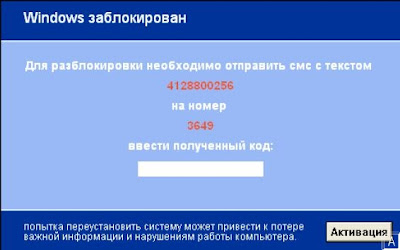
SMS? ինչի համար?
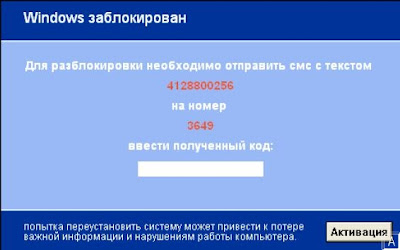
Վերջերս ինտերնետում հայտնվել է նոր վիրուս, որը արգելափակում է համակարգչի էկրանը և պահանջում է ուղարկել նշված համարին SMS, կոդը ստանալու և արգելափակումը բացելու համար: Ձեզ եմ ներկայացնում յուրաքանչյուր համարին համապատասխանող կոդը:
Ներբեռնել կոդերը
Դատարկ անձնական տվյալներ Օդնոկլասնիկի կայքում
Եթե ուզում եք, որ Ձեր անունը, ազգանունը և քաղաքը թողնել դատարկ, ապա կարող եք համապատասխան դաշտերում հավաքել " "
Հավանեցի՞ր, դե տեղեկացրու ընկերներիդ`














Комментариев нет:
Отправить комментарий